- Autor Jason Gerald [email protected].
- Public 2024-01-19 22:12.
- Viimati modifitseeritud 2025-01-23 12:16.
Telefonis olevate andmete turvalisuse tagamiseks varundage oma telefoni andmed Google'i pilvesalvestusse (Androidi veebifailide salvestusteenus) iga paari nädala tagant. Saate varundada kontakte, kalendriandmeid, rakenduse andmeid, Chrome'i andmeid ja Google Drive'i sisu Google'i serveritesse rakenduse Seaded kaudu ning varundada fotosid rakenduse Google Photos kaudu.
Samm
Meetod 1 /2: üldandmete varundamine

Samm 1. Seadete rakenduse avamiseks puudutage hammasrattaikooni
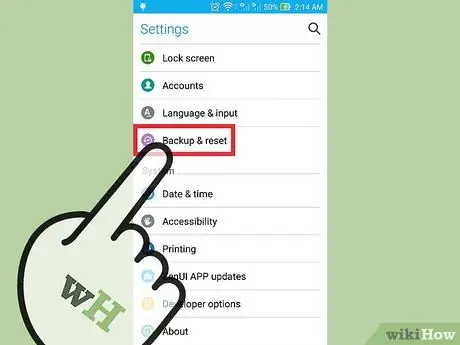
Samm 2. Kerige alla, kuni leiate suvandi "Varundamine ja lähtestamine", seejärel puudutage seda
Selles menüüs saate lubada Google'i pilve varundamise.
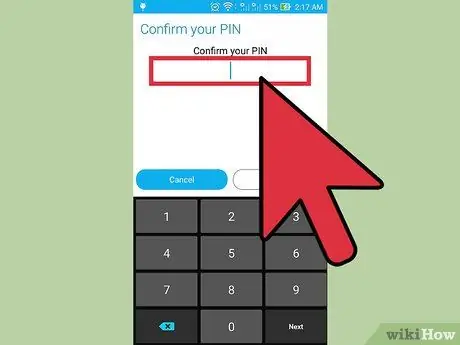
Samm 3. Kui küsitakse, sisestage oma PIN -kood
See PIN/kood on sama, mis telefoni avamiseks kasutatav kood.
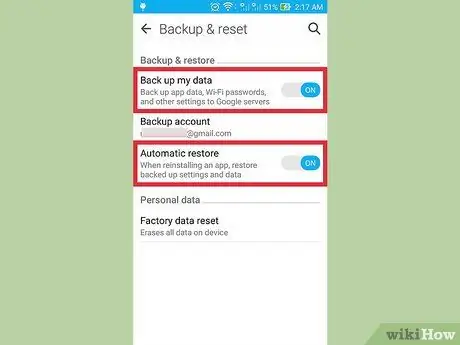
Samm 4. Lülitage suvandid "Varunda minu andmed" ja "Automaatne taastamine", kuni nupp muutub roheliseks
Kui see on lubatud, on andmete automaatne varundamine ja taastamine aktiivne.
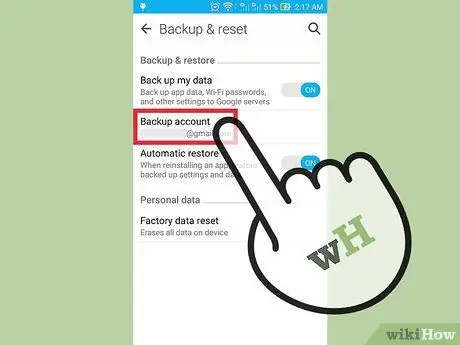
Samm 5. Puudutage valikut "Varukonto"
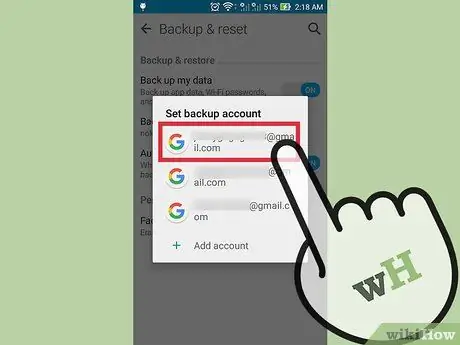
Samm 6. Puudutage oma Google'i konto nime
See konto on peamine Google'i konto, mida telefonis kasutate.
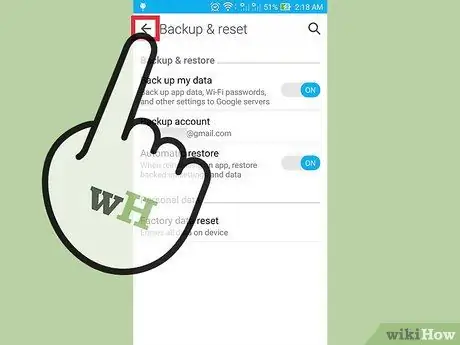
Samm 7. Naaske menüüsse Seaded
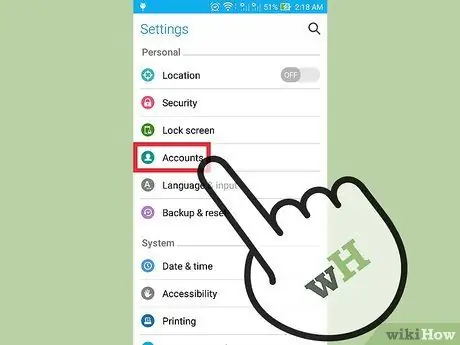
Samm 8. Pühkige ekraanil ja puudutage valikut "Kontod"
Peate valima konto, mida andmete varundamiseks kasutada.

Samm 9. Puudutage valikut "Google", seejärel valige oma Gmaili konto
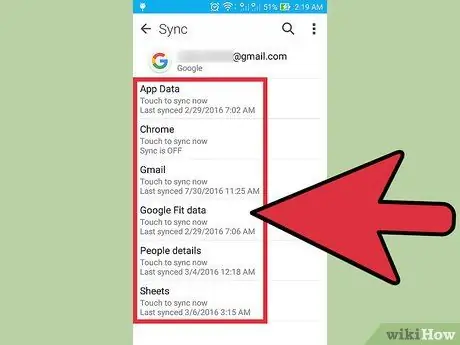
Samm 10. Lülitage suvand sisse vastavalt andmetele, mida soovite varundada
Nende andmete valikud muutuvad roheliseks ja teie valitud andmete varundamine algab. Kui te pole andmete asukohas ja tüübis kindel, varundage kõik oma seadmes olevad andmed.
- Seadme üldandmeid sisaldavad andmed on järgmised:
- Rakenduse andmed
- Kalender
- Chrome'i andmed
- Kontakt
- Dokument
- Google Drive'i andmed
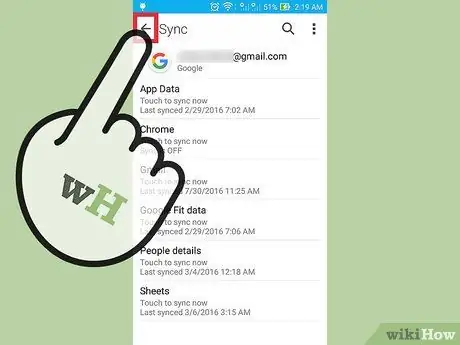
Samm 11. Varundamise lõpetamiseks sulgege menüü Seaded
Meetod 2/2: fotode ja videote varundamine

Samm 1. Avage Google Photos
See rakendus on kõigi Android -telefonide vaikerakendus.
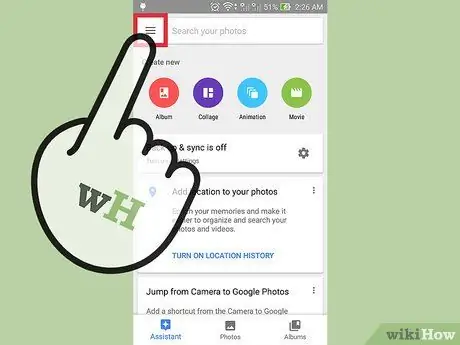
Samm 2. Leidke ja puudutage ekraani vasakus ülanurgas kolme horisontaalset punkti
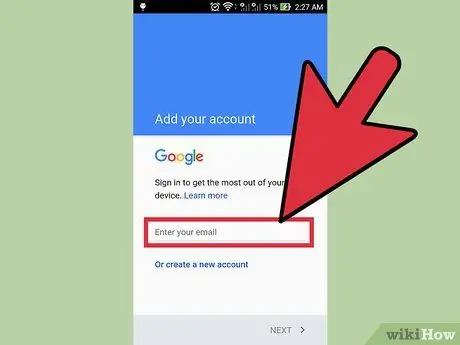
Samm 3. Logige sisse oma Google'i kontole
Sisestage oma telefonis sama Google'i kontoga e -posti aadress ja parool.
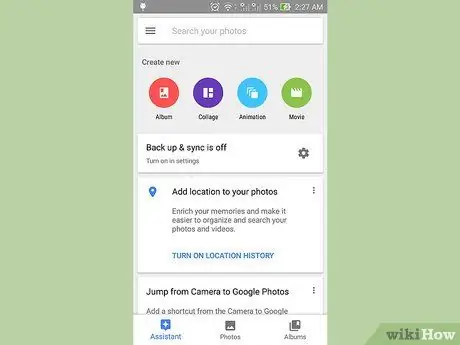
Samm 4. Naaske Google'i fotode põhiekraanile
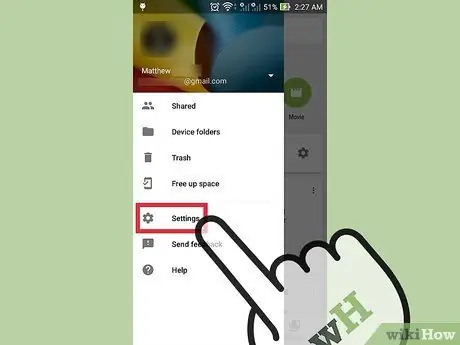
Samm 5. Puudutage valikut "Seaded"> "Varundamine ja sünkroonimine"
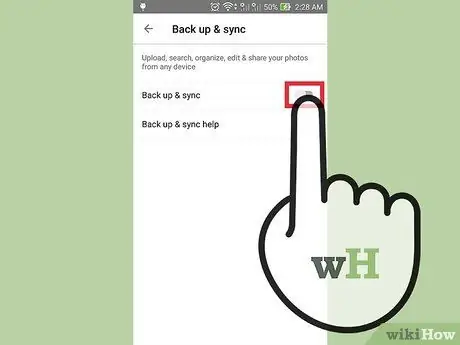
Samm 6. Pühkige ekraani ülaosas valikut "Varundamine"
Varundamisvalikute sisselülitamise nupp asub sõna „Sees“kõrval, varundamise all.
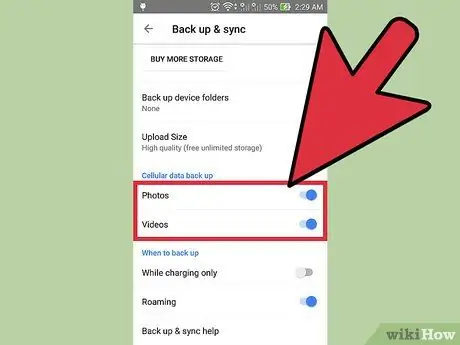
Samm 7. Fotode ja videote teenusesse Google Photos varundamiseks puudutage "Varunda kõik"
Samuti saate libistada suvandit „Rändlus”, et varundada fotosid Wi-Fi asemel andmesideühendusega.
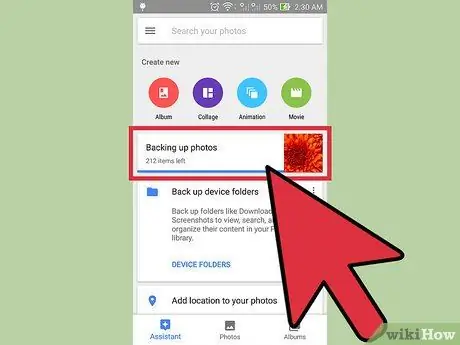
Samm 8. Veenduge, et varundamine õnnestus, kuvades teenuse Google Photos sisu
Nüüd varundatakse kõik teie fotod.






